
Google opgraderer årligt sit Android-operativsystem med en række funktioner, applikationer og en ny brugergrænseflade. Det er dog ikke ualmindeligt, at disse betydelige opdateringer introducerer fejl, hvilket fører til forskellige brugerproblemer. Et udbredt problem, især bemærket efter udrulningen af Android 12, var fejlfunktion af mobildata på berørte enheder.
Selvom der ikke er nogen endelig forklaring på denne fejl, er den sandsynligvis forårsaget af midlertidige fejl, der kan løses med et par enkle fejlfindingstrin. Nedenfor skitserer vi effektive metoder til at hjælpe dig med at gendanne mobildatafunktionalitet på din Android-enhed.
Metoder til at rette mobildata, der ikke virker på Android
Hvis du oplever problemer med mobildata på din Android-enhed, kan implementering af følgende løsninger hjælpe med at løse problemet permanent.
Fix 1: Genstart din Android-enhed
Din enhed kan have akkumuleret midlertidige fejlfiler, der forhindrer dens hardware i at interagere korrekt med operativsystemet. Genstart af din enhed er ofte den hurtigste måde at rydde disse filer og løse problemer med mobildataforbindelse.
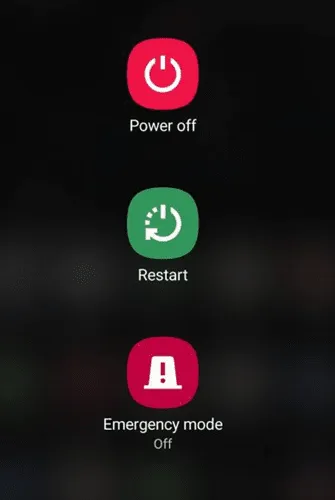
Fix 2: Brug flytilstandstrick
Har du prøvet at skifte flytilstand? Mange brugere har med succes løst netværksproblemer ved hjælp af denne metode. Du skal blot stryge ned fra toppen af din skærm for at få adgang til meddelelsespanelet. Tryk på flyikonet, vent i cirka fem minutter, og deaktiver derefter flytilstand. Tjek din mobildataforbindelse bagefter.
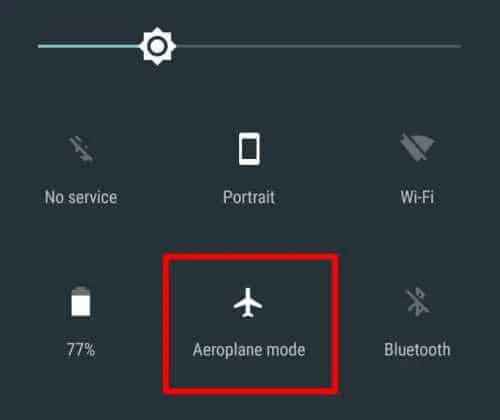
Rettelse 3: Geninstaller SIM-kortet
Genindsættelse af dit SIM-kort kan også løse netværksproblemer. Sluk for din enhed, fjern forsigtigt SIM-bakken, og indsæt den igen efter en kort ventetid. Tænd din telefon, og tjek, om mobildataproblemet fortsætter.

Fix 4: Nulstil dine APN’er
Nulstilling af dine adgangspunktsnavne (APN’er) kan være et afgørende skridt i at genoprette mobildataforbindelsen. Følg disse trin:
- Åbn appen Indstillinger , og naviger til Netværk og internet (Wi-Fi og netværk).
- Tryk på SIM-netværk > Mobilnetværk , og vælg derefter Avanceret .
- Åbn Access Point Names , klik derefter på knappen med tre prikker, og vælg Nulstil til standard .
Rettelse 5: Indstil APN-protokol til IPv4/IPv6
Justering af dine APN-protokolindstillinger kan hjælpe, især hvis du bruger en OnePlus- eller Oppo-enhed. Sådan gør du:
- Naviger gennem: Indstillinger > Forbindelser > Mobilnetværk > Navne på adgangspunkter .
- Vælg din mobiloperatør, og rul til APN-protokollen for at indstille den til IPv4/IPv6 .
Fix 6: Nulstil din telefons netværksindstillinger
Hvis tidligere trin ikke har givet resultater, kan du overveje at nulstille netværksindstillingerne på din Android-enhed, som kan løse disse problemer. Sådan gør du:
- Åbn appen Indstillinger , og vælg derefter System .
- Tryk på Nulstil indstillinger (eller Avanceret > Nulstil indstillinger afhængigt af din enhedsmodel).
- Vælg Nulstil netværksindstillinger eller Nulstil Wi-Fi, mobil og Bluetooth .
- Bekræft din handling ved at trykke på Nulstil indstillinger , som muligvis kræver din pinkode.
Fix 7: Fjern mobildatagrænse
Hvis du tidligere har angivet en mobildatagrænse, kan det forhindre dig i at bruge din forbindelse. Sådan fjerner du denne grænse:
- Gå til appen Indstillinger på din enhed.
- Naviger til Netværk og internet > Databrug eller Mobilnetværk > Mobildatabrug .
- Vælg indstillingsikonet (for Android-versioner under Pie), eller klik på Billing Cycle .
- Til sidst skal du trykke på Indstil datagrænse og deaktivere den.
Disse trin skal hjælpe dig med at løse problemet med mobildata, der ikke fungerer på din Android-enhed. Vi håber, at denne guide har været nyttig. Hvis du har yderligere spørgsmål, er du velkommen til at efterlade en kommentar nedenfor.




Skriv et svar